Домашний экран iPhone давно перестал быть простым хранилищем иконок. Начиная с iOS 14 здесь можно размещать виджеты, выполнять некоторые операции и даже скрывать ненужные элементы.
Сейчас расскажем о трех полезных фишках домашнего экрана iPhone.
📌 Спасибо re:Store за полезную информацию. 👌
1. Мгновенное перемещение по страницам домашнего экрана
Если на вашем смартфоне загружено несколько десятков или даже сотен приложений, быстро перейти на нужный рабочий стол не получится. Придется листать экраны и наблюдать за анимацией iOS.
Можно быстро перепрыгнуть на определенный экран всего одним жестом и при этом пропустив системную анимацию.
Для этого зажмите индикатор рабочих столов (точки над док-панелью) и сдвигайте палец вправо или влево. Переместиться на самый дальний экран рабочего стола получится за доли секунды.
2. Автоматическое скрытие иконок новых приложений
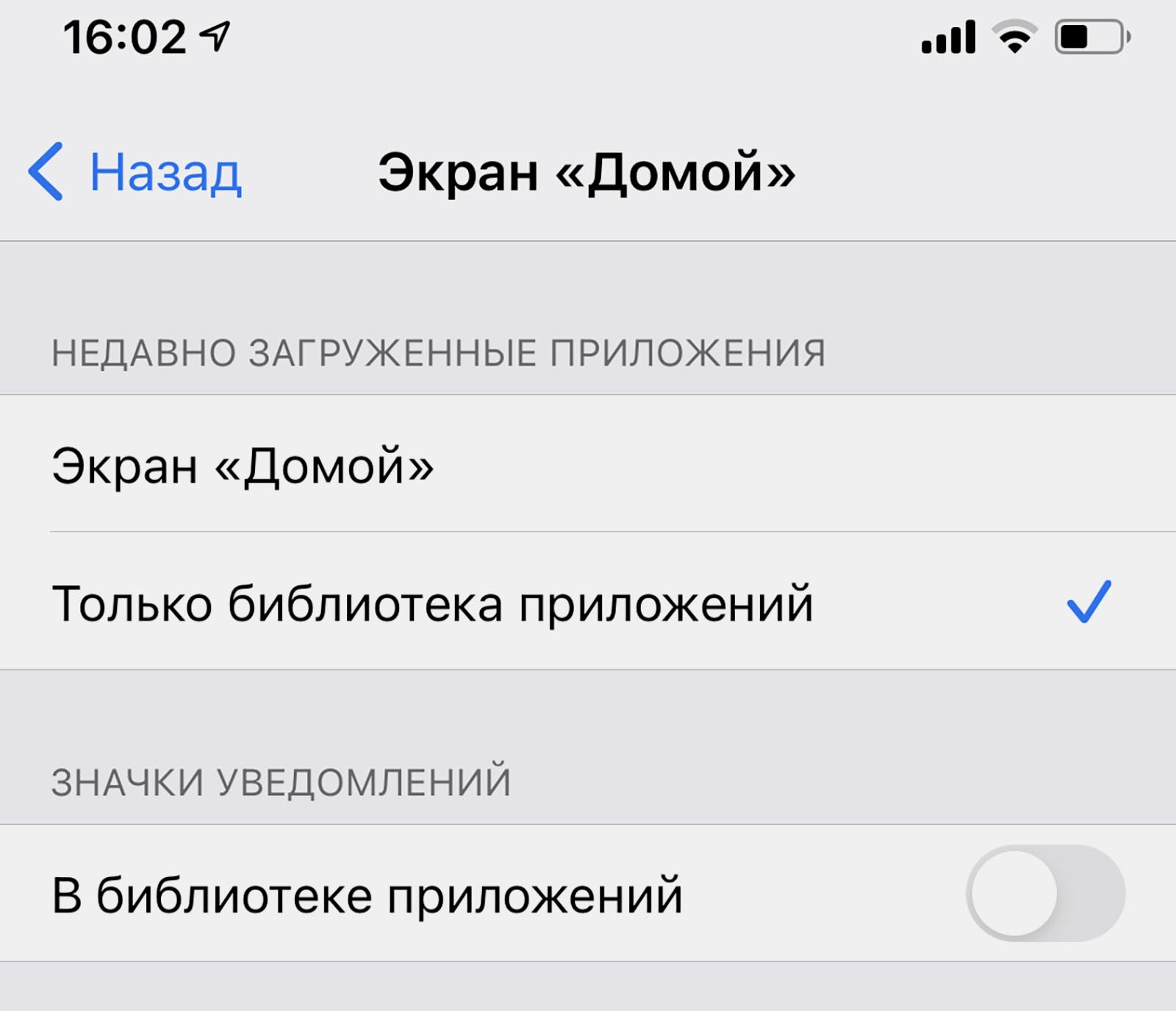
Для тех, кто следит за порядком на рабочем столе и скрывает некоторые приложения или отдельные экраны, будет полезна следующая фишка iOS 14.
Она позволяет отправлять все новые приложения прямиком в библиотеку и не оставлять иконку программы на последнем рабочем столе.
Для этого нужно перейти в Настройки – Экран «Домой» и активировать пункт Только библиотека приложений.
3. Быстрые звонки с рабочего стола

Для того, чтобы быстро совершить вызов или написать сообщение абоненту, можно использовать поиск Spotlight, который с каждой новой версией iOS получает интересные возможности.
В iOS 14 переработали меню вызова контактов и сделали его еще проще и удобнее. Больше не нужно запускать приложения Телефон, FaceTime или iMessage, искать абонента в списке контактов и только после этого вызывать его.
Достаточно открыть поиск Spotlight (свайп вниз на любой странице домашнего экрана) и ввести несколько символов из имени или фамилии контакта. В найденном списке сразу увидите кнопки телефонного вызова, видеосвязи или сообщения.
Если какое-то приложение мешается в результатах выдачи, можете отключить его в меню Настройки – Название приложения – Siri и поиск и отключите переключатель Приложение в поиске. Так можно отключить все ненужные программы, поиск по которым осуществлять не требуется.


Войди и оставь комментарий
Или войди с помощью
@Anton Zubkov, и сам себе отвечает на вопросы по Mac)
А разве в ios 13 не так же было? (3-й пункт)
хммм, про быструю смену экранов без анимации не знал ) Буду юзать
Да когда они нормальный номеронабиратель сделают? Стыдоба.
@seleznev, а что с этим не так? Или нужно чтобы палец в дырочку засовывать с циферкой и крутить?
А разве это удобно и быстро через поиск искать и звонить абоненту?🤦🏻♂️🤦🏻♂️🤦🏻♂️
@Андрей К., кстати это удобнее чем через обычную звонилку
@Андрей К., а разве нет? или лучше сначала приложение Контакты-поиск? или свайп и поиск?
@AS_999, удобнее набор с избранного. Либо стандарт, либо уже есть отличные виджеты 🤦🏻♂️🤦🏻♂️🤔
@Андрей К., Свайп вниз, набор на удобной клавиатуре первых пару букв абонента. В чем проблема так звонить? Второй вопрос, что было бы неплохо выводить похожие варианты, а не только точно совпадающие.
Избранное лучше бы вернули на экран блокировки.
Рекомендуем
Нашли орфографическую ошибку в новости?
Выделите ее мышью и нажмите Ctrl+Enter.